Jak skonfigurować auto-aktualizacji stron w różnych przeglądarkach?
strony auto-update – nie jest to cecha, która jest często stosowany w Internecie. Większość nigdy nie będzie się zastanawiać, dlaczego jej melodia. Jednak niektórzy ludzie mają do czynienia z potrzebą często aktualizować stronę, i nie przeszkadza ten proces jest zautomatyzowany. Na przykład, gdy mówią do niektórych postów i publikowane bardzo szybko, tak jak w prawdziwym dialogu. Również ktoś może potrzebować do pracy.

Niezależnie od przyczyny, istota pozostaje ta sama: użytkownik nie chce ręcznie „klatsat” na ikonę Odśwież stronę lub klawisz F5. Jak skonfigurować automatyczne aktualizacje w popularnych przeglądarkach?
Strona auto-update. "Opera"
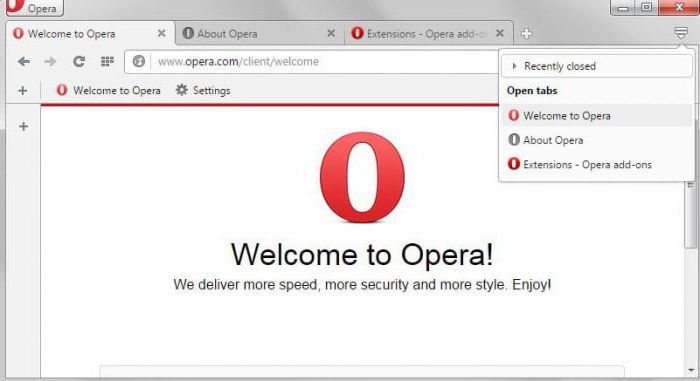
Dostosuj strony auto-aktualizacji w „Operze” jest łatwiejsza niż w jakiejkolwiek innej przeglądarce. Fakt, że tutaj funkcja jest zbudowany automatycznie. Użytkownicy nie muszą się uczyć i zainstalować rozszerzenia, ani angażować się w takich dodatkowych usprawnień.
- Przejdź do żądanej strony.
- Kliknij prawym przyciskiem myszy () gdziekolwiek.
- Spadek menu kontekstowe, gdzie można natychmiast zobaczyć element, który ma „odświeżyć co …”.
- Ustawić czas, przez który strona będzie aktualizowana przez siebie. Wybór długości od 5 sekund do 30 minut.
- Proces rozpoczyna się, a odbędzie się tak długo, jak nie masz go zatrzymać.
Automatyczna aktualizacja strony w Google Chrome
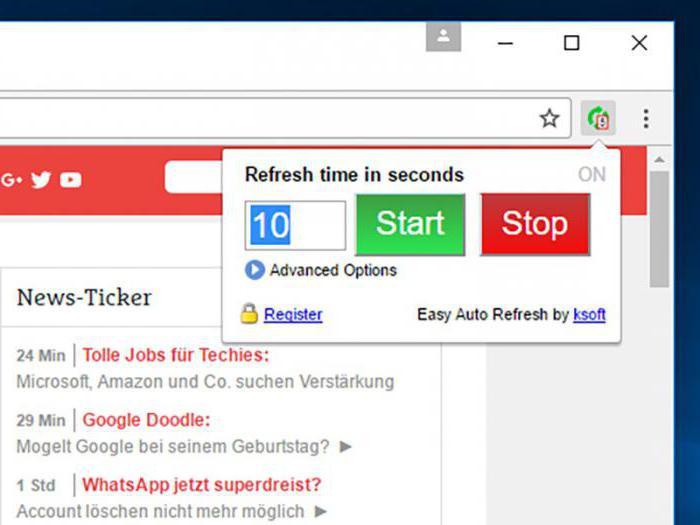
stron automatycznej aktualizacji przeglądarki „Chrome” jest dość łatwy do skonfigurowania. Ale w przeciwieństwie do „Opery”, nie będzie musiał uciekać się do dodatkowych usprawnień. Fakt, że Google Chrome nie jest wbudowane narzędzia do automatycznej funkcji aktualizacji. Ale istnieje ogromna różnorodność rozszerzeń.
To, czego potrzebujemy nazywa się Auto Refresh. Są to analogi oprócz tego apletów. Ale to jest „Automatyczne odświeżanie” jest szczególnie popularne.
- Zlokalizuj rozszerzenie w „rynek” i zainstalować.
- Tam, gdzie można zaoszczędzić na ikonę strony w ulubionych, pojawi się nowa ikona.
- Kliknij go i menu otworzy się przed tobą. W nim można wybrać przedział czasu pomiędzy stronie samoodświeżania.
- Po kliknięciu na przycisk Start rozpoczyna proces automatycznej aktualizacji. On będzie aktywny nawet po przełączeniu na innych kartach. Zatrzymać proces dopiero po kliknięciu przycisku Stop w tym samym menu.
strony auto-update "Yandex Browser"
stron autoaktualiz „Yandex” ( „Yandex Browser”) ustawić tak łatwo, jak w Google Chrome. Fakt, że oba te zasoby są praktycznie identyczne. Przynajmniej w jego interfejsie. Dotyczy to ustawienie, aby automatycznie aktualizować stronę – trzeba znaleźć i zainstalować odpowiednie rozszerzenie.
Po zakończeniu procesu instalacji, wszystkie w tym samym prawym górnym rogu poszukiwaniu nowej ikony. Użyj programu z przystawki: kliknij na ikonę, aby ustawić czas między uaktualnieniami, i rozpocząć proces przycisku Start. Można bezpiecznie korzystać z innych stron jak konieczne będzie aktualizowana.
Aby przerwać proces, po prostu kliknij na tej samej ikony. Poza napisem Start nastąpi przycisk Stop. Naciśnij go i auto-update natychmiast zaprzestać.
Wreszcie mały sekret: jeśli ustawienia umożliwiają korzystanie z pamięci podręcznej przed rozpoczęciem automatycznego odświeżania stron, proces ten będzie znacznie szybciej. Rzeczywiście, w tym przypadku, przeglądarka będzie musiał „dodać do obciążenia”, tylko tej części strony, która zmieniła się od ostatniego wskazania. Ale wszystko inne zostanie załadowany z pamięci.











